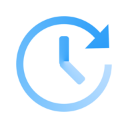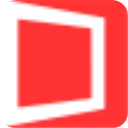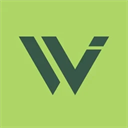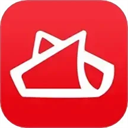yoosee监控是一款功能强大且实用的家庭视频监控工具,运用先进的Cloudlink P2P网络传输技术,达成远程画面查看与指令操控,具备录像存储、历史回放等实用功能。用户在出门或工作期间,能借助电脑对监控区域实施即时查看,为家中成员与亲友的安全提供有力保障。内置多样报警模式,当监测到异常动静时,会借助消息通知、短信以及邮件等形式发出警示,确保用户能第一时间获知情况。还能用于看护儿童、督促孩子完成课业等场景,全天候不间断守护,即便相隔遥远也能清晰掌握动态,让您随时传递关怀,守护亲友安全,高效可靠,堪称理想的监控助手。
yoosee监控使用方法
yoosee电脑版客户端最多支持64个窗口,支持64个摄像头,所有设置都是在手机完成,电脑只能监控和观看。
第一步,安装好电脑客户端;使用客户端账号:admin 密码:(默认无密码)直接登陆
点击红色区域内,选择语言,选择中文简体,然后会出现后面这个界面用账号登陆即可,登陆类型选择本地登陆。)
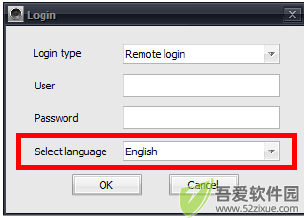
第二步、局域网内会自动搜索,让您添加客户端,如果没有搜索出来,建议手动添加,远程和局域网使用都是采用这个方法;点击+号,添加摄像头,输入摄像头ID号和密码即可;
第三步、添加成功后双击摄像头列表,即可观看;
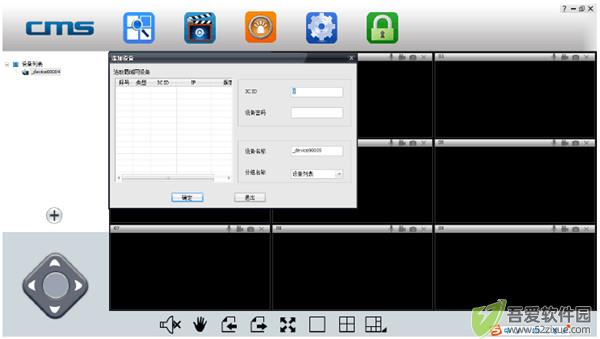
第四步、录像设置,点击录像按钮。
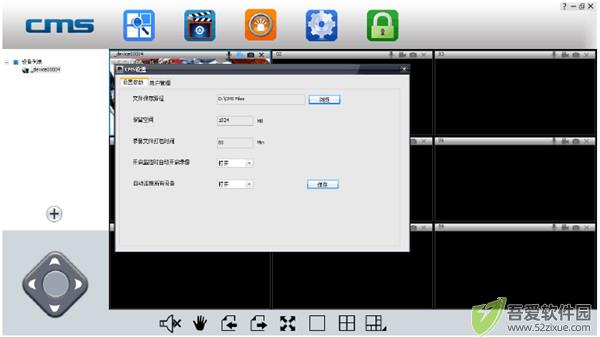
yoosee监控功能特色
一、网络连接用户可通过两种方式将设备接入互联网:
1、有线连接摄像机通电后,将网线一端接入摄像机网络口,另一端接入路由器LAN口(需确认路由器已开启DHCP功能),连接成功后网络指示灯将保持常亮。
2、WIFI连接
(1)、当摄像机使用网线连接时,若用户希望改用WIFI连接本设备,可按以下步骤操作:
A、请先将设备添加至Yoosee设备,具体“添加设备”步骤详见第六部分;
B、打开Yoosee软件,进入【设备】页面,点击设备名称,选择【设置】,在设置界面点击【网络设置】,下方会自动扫描周围WIFI信号,直接选择所需WIFI名称,输入无线密码即可完成连接。
(2)、在无网线仅有WIFI的环境中,用户可采用智能联机方式,操作如下:
A、打开Yoosee软件>设备>右上角添加按钮>选择智能联机。
B、进入智能联机页面后,点击【下一步】,进入摄像头WIFI配置页面,输入WIFI密码后点击【下一步】,Yoosee软件即可与摄像头完成智能配对。
二、添加设备可通过多种方式将设备加入设备列表,具体如下:
1、在Yoosee软件设备界面,当摄像机已接入网络,手机也连接至相同WIFI,且处于同一局域网时,软件会自动搜索到可用设备,点击添加后输入设备名称及访问密码(出厂默认密码为123),最后点击【保存】即可完成添加。
2、手动添加:在Yoosee软件设备界面,点击右上角添加按钮;在弹出页面选择【手动添加】,根据提示输入设备ID及名称密码即可完成操作。
yoosee监控核心亮点
1、专为大众用户打造的视频监控工具。
2、运用成熟的Cloudlink P2P网络传输方案。
3、支持远程查看、指令发送,方便掌握家中动态。
4、可设置儿童守护功能,辅助监督孩子完成作业等。
5、无论何时何地都能照看亲人、关心好友。
-
做超声检查时,医生为什么要在患者肚子上涂粘粘的东西 2025-07-30
-
小米mix fold有前置摄像头吗 2025-07-30
-
天地劫幽城再临归真4-5攻略:第四章归真4-5八回合图文通关教学 2025-07-30
-
航海王热血航线艾尼路怎么玩?艾尼路加点连招攻略大全 2025-07-30
-
蚂蚁庄园4月10日答案最新 2025-07-30
-
蚂蚁庄园4月13日答案最新 2025-07-30